Page 19 of 111
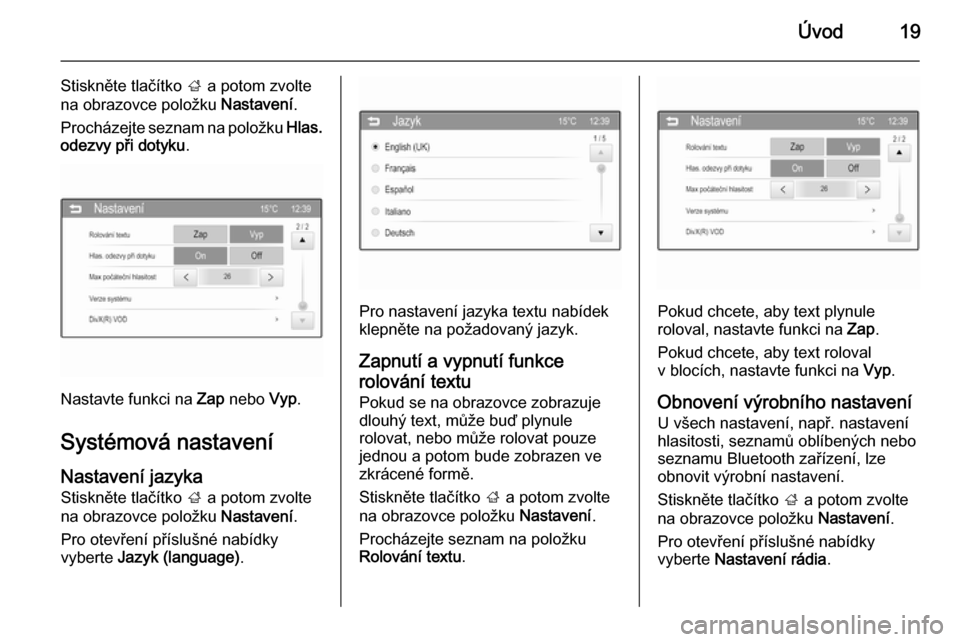
Úvod19
Stiskněte tlačítko ; a potom zvolte
na obrazovce položku Nastavení.
Procházejte seznam na položku Hlas.
odezvy při dotyku .
Nastavte funkci na Zap nebo Vyp.
Systémová nastavení
Nastavení jazyka Stiskněte tlačítko ; a potom zvolte
na obrazovce položku Nastavení.
Pro otevření příslušné nabídky
vyberte Jazyk (language) .
Pro nastavení jazyka textu nabídek
klepněte na požadovaný jazyk.
Zapnutí a vypnutí funkce
rolování textu Pokud se na obrazovce zobrazuje
dlouhý text, může buď plynule
rolovat, nebo může rolovat pouze jednou a potom bude zobrazen ve
zkrácené formě.
Stiskněte tlačítko ; a potom zvolte
na obrazovce položku Nastavení.
Procházejte seznam na položku
Rolování textu .Pokud chcete, aby text plynule
roloval, nastavte funkci na Zap.
Pokud chcete, aby text roloval
v blocích, nastavte funkci na Vyp.
Obnovení výrobního nastavení
U všech nastavení, např. nastavení
hlasitosti, seznamů oblíbených nebo
seznamu Bluetooth zařízení, lze
obnovit výrobní nastavení.
Stiskněte tlačítko ; a potom zvolte
na obrazovce položku Nastavení.
Pro otevření příslušné nabídky
vyberte Nastavení rádia .
Page 20 of 111
20Úvod
Pro obnovení všech nastavení
klepněte na Výchozí nastavení rádia
a následně potvrďte zobrazující se
zprávy.
Zobrazení verze systému
Stiskněte tlačítko ; a poté vyberte
Nastavení .
Procházejte seznamem a vyberte
Verze systému .
Page 22 of 111
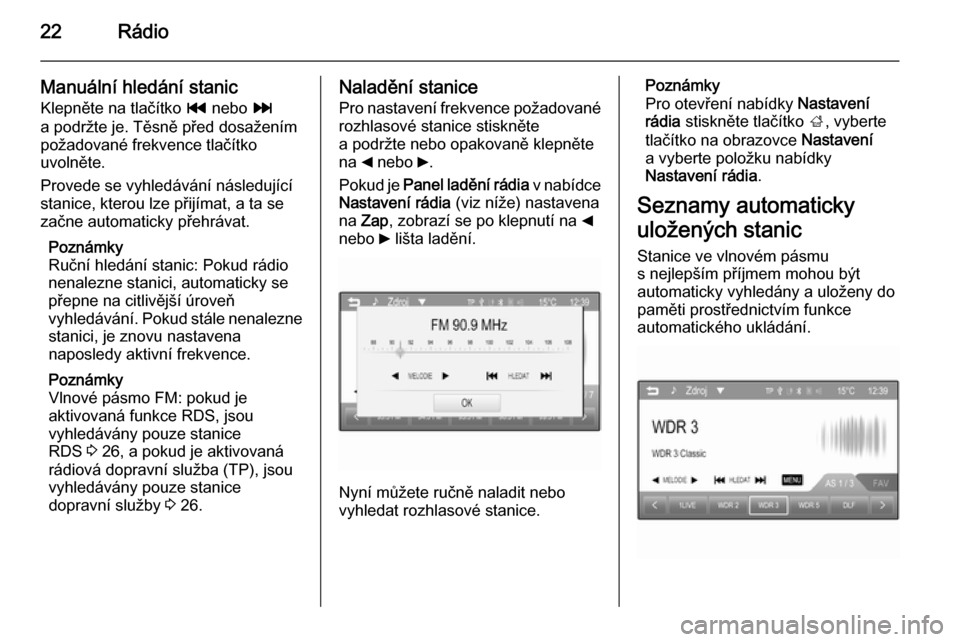
22Rádio
Manuální hledání stanic
Klepněte na tlačítko t nebo v
a podržte je. Těsně před dosažením
požadované frekvence tlačítko
uvolněte.
Provede se vyhledávání následující
stanice, kterou lze přijímat, a ta se
začne automaticky přehrávat.
Poznámky
Ruční hledání stanic: Pokud rádio
nenalezne stanici, automaticky se
přepne na citlivější úroveň
vyhledávání. Pokud stále nenalezne stanici, je znovu nastavena
naposledy aktivní frekvence.
Poznámky
Vlnové pásmo FM: pokud je
aktivovaná funkce RDS, jsou
vyhledávány pouze stanice
RDS 3 26, a pokud je aktivovaná
rádiová dopravní služba (TP), jsou
vyhledávány pouze stanice
dopravní služby 3 26.Naladění stanice
Pro nastavení frekvence požadovanérozhlasové stanice stiskněte
a podržte nebo opakovaně klepněte
na _ nebo 6.
Pokud je Panel ladění rádia v nabídce
Nastavení rádia (viz níže) nastavena
na Zap , zobrazí se po klepnutí na _
nebo 6 lišta ladění.
Nyní můžete ručně naladit nebo
vyhledat rozhlasové stanice.
Poznámky
Pro otevření nabídky Nastavení
rádia stiskněte tlačítko ;, vyberte
tlačítko na obrazovce Nastavení
a vyberte položku nabídky
Nastavení rádia .
Seznamy automaticky
uložených stanic
Stanice ve vlnovém pásmu
s nejlepším příjmem mohou být
automaticky vyhledány a uloženy do
paměti prostřednictvím funkce
automatického ukládání.
Page 26 of 111
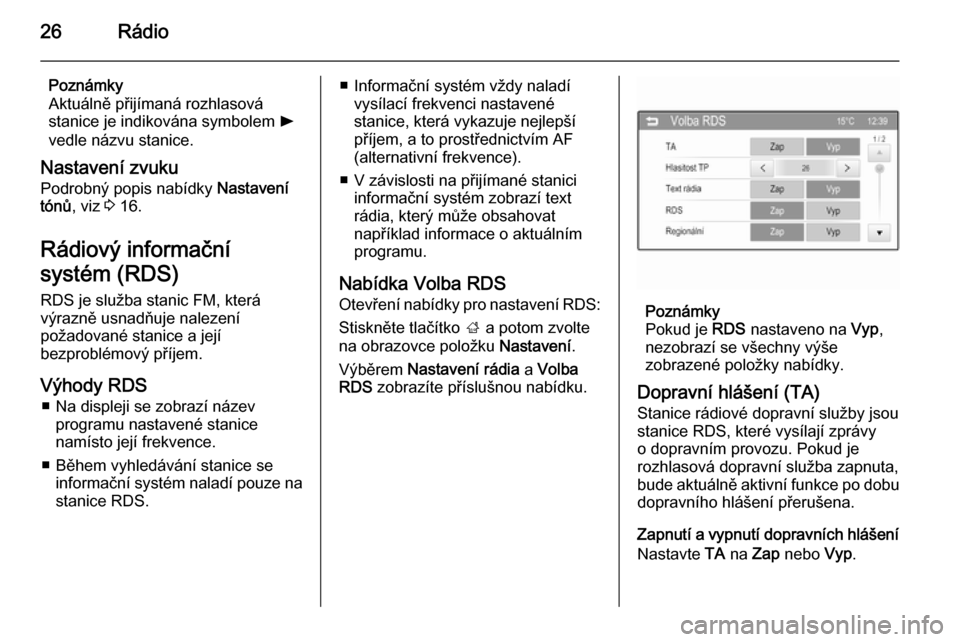
26Rádio
Poznámky
Aktuálně přijímaná rozhlasová
stanice je indikována symbolem l
vedle názvu stanice.
Nastavení zvuku
Podrobný popis nabídky Nastavení
tónů , viz 3 16.
Rádiový informační
systém (RDS) RDS je služba stanic FM, která
výrazně usnadňuje nalezení
požadované stanice a její
bezproblémový příjem.
Výhody RDS ■ Na displeji se zobrazí název programu nastavené stanice
namísto její frekvence.
■ Během vyhledávání stanice se informační systém naladí pouze nastanice RDS.■ Informační systém vždy naladí vysílací frekvenci nastavené
stanice, která vykazuje nejlepší
příjem, a to prostřednictvím AF
(alternativní frekvence).
■ V závislosti na přijímané stanici informační systém zobrazí textrádia, který může obsahovat
například informace o aktuálním
programu.
Nabídka Volba RDS
Otevření nabídky pro nastavení RDS:
Stiskněte tlačítko ; a potom zvolte
na obrazovce položku Nastavení.
Výběrem Nastavení rádia a Volba
RDS zobrazíte příslušnou nabídku.
Poznámky
Pokud je RDS nastaveno na Vyp,
nezobrazí se všechny výše
zobrazené položky nabídky.
Dopravní hlášení (TA) Stanice rádiové dopravní služby jsou
stanice RDS, které vysílají zprávy
o dopravním provozu. Pokud je
rozhlasová dopravní služba zapnuta,
bude aktuálně aktivní funkce po dobu dopravního hlášení přerušena.
Zapnutí a vypnutí dopravních hlášení
Nastavte TA na Zap nebo Vyp.
Page 28 of 111
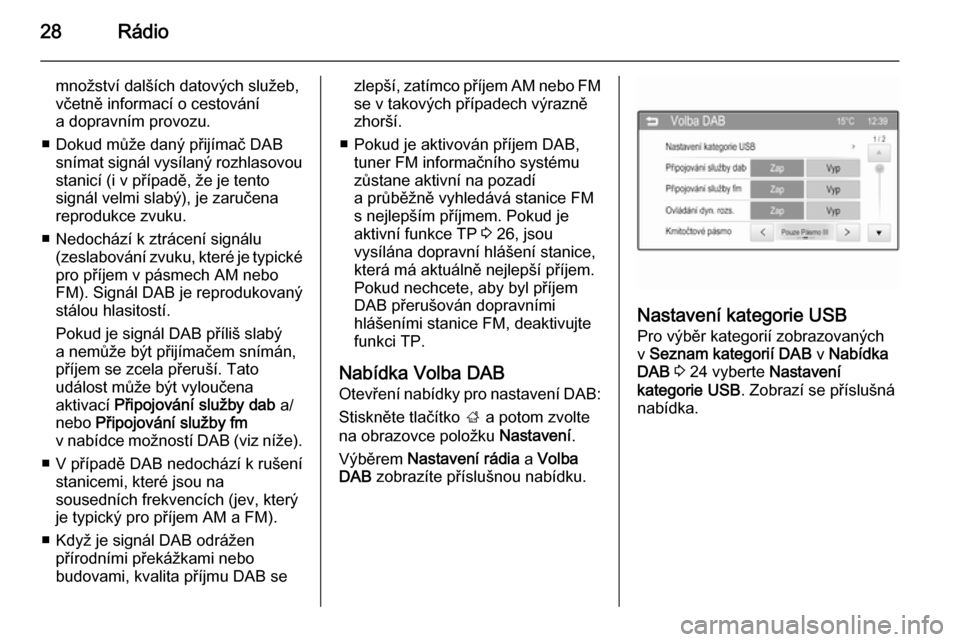
28Rádio
množství dalších datových služeb,
včetně informací o cestování
a dopravním provozu.
■ Dokud může daný přijímač DAB snímat signál vysílaný rozhlasovoustanicí (i v případě, že je tento
signál velmi slabý), je zaručena
reprodukce zvuku.
■ Nedochází k ztrácení signálu (zeslabování zvuku, které je typické
pro příjem v pásmech AM nebo
FM). Signál DAB je reprodukovaný stálou hlasitostí.
Pokud je signál DAB příliš slabý
a nemůže být přijímačem snímán,
příjem se zcela přeruší. Tato
událost může být vyloučena
aktivací Připojování služby dab a/
nebo Připojování služby fm
v nabídce možností DAB (viz níže).
■ V případě DAB nedochází k rušení stanicemi, které jsou na
sousedních frekvencích (jev, který
je typický pro příjem AM a FM).
■ Když je signál DAB odrážen přírodními překážkami nebo
budovami, kvalita příjmu DAB sezlepší, zatímco příjem AM nebo FM
se v takových případech výrazně
zhorší.
■ Pokud je aktivován příjem DAB, tuner FM informačního systému
zůstane aktivní na pozadí
a průběžně vyhledává stanice FM s nejlepším příjmem. Pokud je
aktivní funkce TP 3 26, jsou
vysílána dopravní hlášení stanice,
která má aktuálně nejlepší příjem.
Pokud nechcete, aby byl příjem
DAB přerušován dopravními
hlášeními stanice FM, deaktivujte
funkci TP.
Nabídka Volba DAB
Otevření nabídky pro nastavení DAB:
Stiskněte tlačítko ; a potom zvolte
na obrazovce položku Nastavení.
Výběrem Nastavení rádia a Volba
DAB zobrazíte příslušnou nabídku.
Nastavení kategorie USB
Pro výběr kategorií zobrazovaných
v Seznam kategorií DAB v Nabídka
DAB 3 24 vyberte Nastavení
kategorie USB . Zobrazí se příslušná
nabídka.
Page 32 of 111
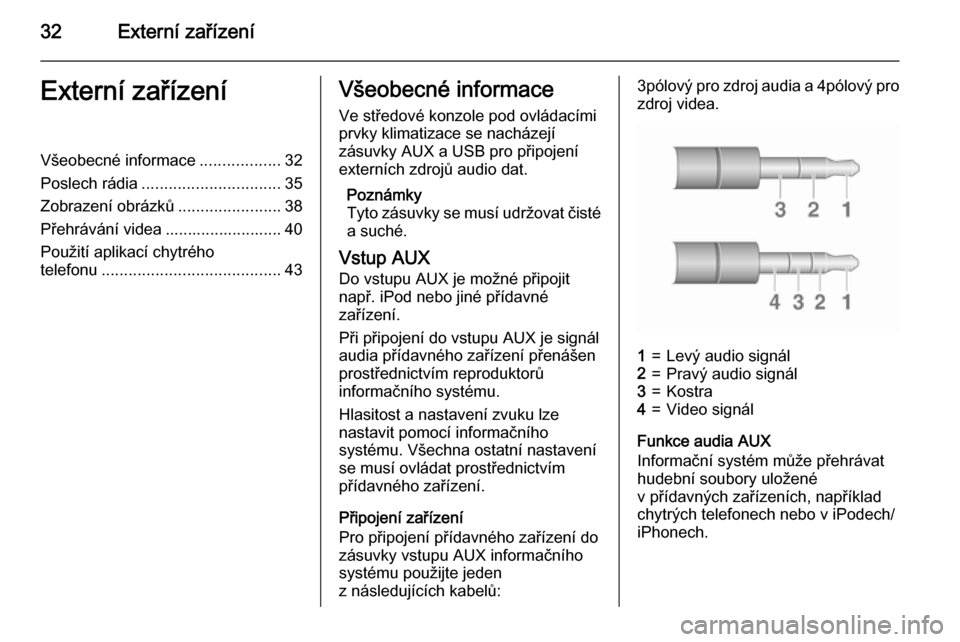
32Externí zařízeníExterní zařízeníVšeobecné informace..................32
Poslech rádia ............................... 35
Zobrazení obrázků .......................38
Přehrávání videa .......................... 40
Použití aplikací chytrého
telefonu ........................................ 43Všeobecné informace
Ve středové konzole pod ovládacími
prvky klimatizace se nacházejí
zásuvky AUX a USB pro připojení
externích zdrojů audio dat.
Poznámky
Tyto zásuvky se musí udržovat čisté
a suché.
Vstup AUX
Do vstupu AUX je možné připojit např. iPod nebo jiné přídavné
zařízení.
Při připojení do vstupu AUX je signál
audia přídavného zařízení přenášen
prostřednictvím reproduktorů
informačního systému.
Hlasitost a nastavení zvuku lze
nastavit pomocí informačního
systému. Všechna ostatní nastavení se musí ovládat prostřednictvím
přídavného zařízení.
Připojení zařízení
Pro připojení přídavného zařízení do
zásuvky vstupu AUX informačního
systému použijte jeden
z následujících kabelů:3pólový pro zdroj audia a 4pólový pro
zdroj videa.1=Levý audio signál2=Pravý audio signál3=Kostra4=Video signál
Funkce audia AUX
Informační systém může přehrávat
hudební soubory uložené
v přídavných zařízeních, například
chytrých telefonech nebo v iPodech/ iPhonech.
Page 35 of 111
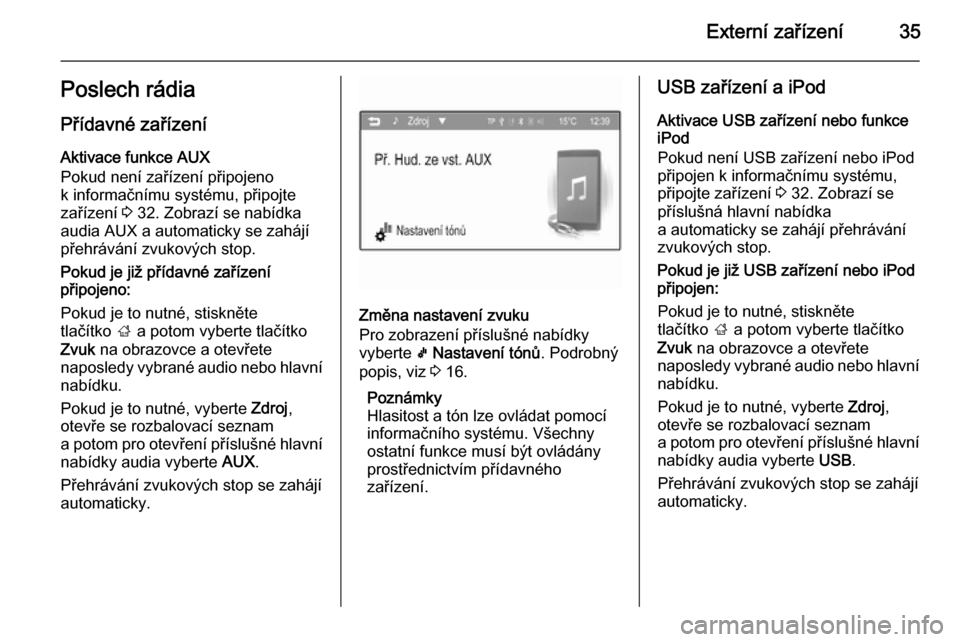
Externí zařízení35Poslech rádia
Přídavné zařízení Aktivace funkce AUX
Pokud není zařízení připojeno
k informačnímu systému, připojte
zařízení 3 32. Zobrazí se nabídka
audia AUX a automaticky se zahájí
přehrávání zvukových stop.
Pokud je již přídavné zařízení
připojeno:
Pokud je to nutné, stiskněte
tlačítko ; a potom vyberte tlačítko
Zvuk na obrazovce a otevřete
naposledy vybrané audio nebo hlavní nabídku.
Pokud je to nutné, vyberte Zdroj,
otevře se rozbalovací seznam
a potom pro otevření příslušné hlavní
nabídky audia vyberte AUX.
Přehrávání zvukových stop se zahájí automaticky.
Změna nastavení zvuku
Pro zobrazení příslušné nabídky
vyberte k Nastavení tónů . Podrobný
popis, viz 3 16.
Poznámky
Hlasitost a tón lze ovládat pomocí informačního systému. Všechny ostatní funkce musí být ovládány
prostřednictvím přídavného
zařízení.
USB zařízení a iPod
Aktivace USB zařízení nebo funkce
iPod
Pokud není USB zařízení nebo iPod
připojen k informačnímu systému,
připojte zařízení 3 32. Zobrazí se
příslušná hlavní nabídka
a automaticky se zahájí přehrávání
zvukových stop.
Pokud je již USB zařízení nebo iPod připojen:
Pokud je to nutné, stiskněte
tlačítko ; a potom vyberte tlačítko
Zvuk na obrazovce a otevřete
naposledy vybrané audio nebo hlavní nabídku.
Pokud je to nutné, vyberte Zdroj,
otevře se rozbalovací seznam
a potom pro otevření příslušné hlavní
nabídky audia vyberte USB.
Přehrávání zvukových stop se zahájí
automaticky.
Page 37 of 111
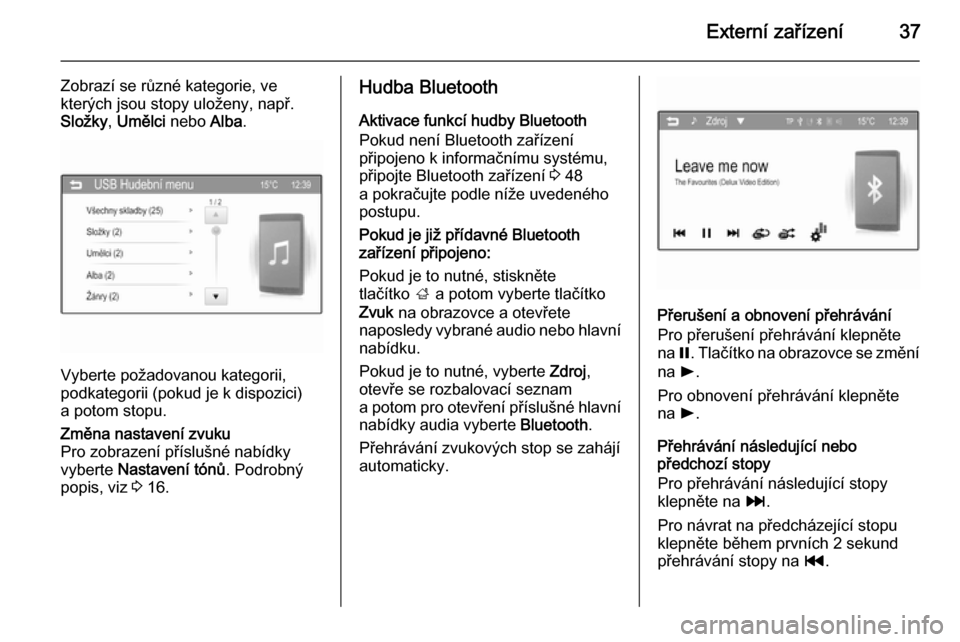
Externí zařízení37
Zobrazí se různé kategorie, ve
kterých jsou stopy uloženy, např.
Složky , Umělci nebo Alba.
Vyberte požadovanou kategorii,
podkategorii (pokud je k dispozici)
a potom stopu.
Změna nastavení zvuku
Pro zobrazení příslušné nabídky
vyberte Nastavení tónů . Podrobný
popis, viz 3 16.Hudba Bluetooth
Aktivace funkcí hudby Bluetooth
Pokud není Bluetooth zařízení
připojeno k informačnímu systému,
připojte Bluetooth zařízení 3 48
a pokračujte podle níže uvedeného postupu.
Pokud je již přídavné Bluetooth
zařízení připojeno:
Pokud je to nutné, stiskněte
tlačítko ; a potom vyberte tlačítko
Zvuk na obrazovce a otevřete
naposledy vybrané audio nebo hlavní nabídku.
Pokud je to nutné, vyberte Zdroj,
otevře se rozbalovací seznam
a potom pro otevření příslušné hlavní nabídky audia vyberte Bluetooth.
Přehrávání zvukových stop se zahájí
automaticky.
Přerušení a obnovení přehrávání
Pro přerušení přehrávání klepněte
na =. Tlačítko na obrazovce se změní
na l.
Pro obnovení přehrávání klepněte
na l.
Přehrávání následující nebo
předchozí stopy
Pro přehrávání následující stopy
klepněte na v.
Pro návrat na předcházející stopu
klepněte během prvních 2 sekund přehrávání stopy na t.